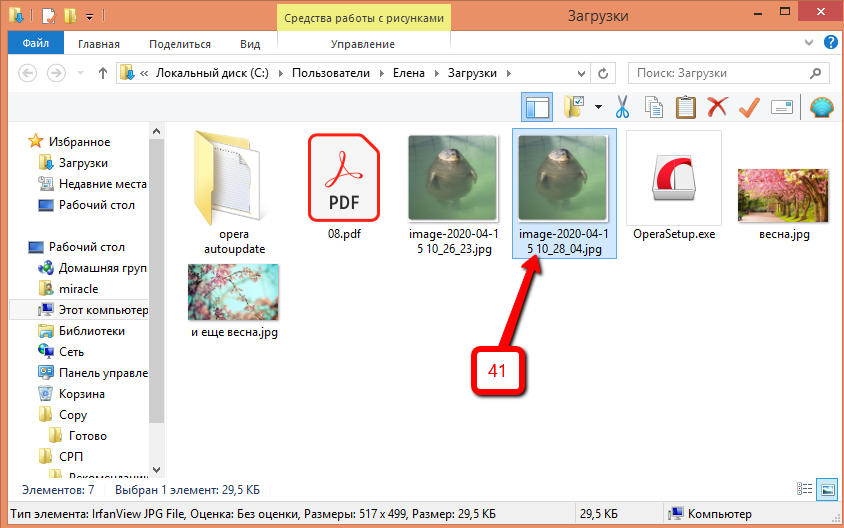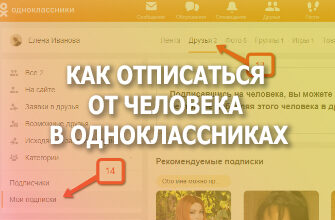«Фото в «Одноклассниках» — одна из главных тем, которая волнует всех новичков, зарегистрировавших свои аккаунты на сайте. Действительно, сложно себе представить современную социальную сеть трудно себе представить без фотографий: фото, как и видео – это часть виртуальной жизни каждого из нас.
В этой статье я пошагово расскажу о том, как работать с фотографиями, как при входе на сайт с компьютера, так и с мобильного телефона.
Как загрузить фото в «Одноклассники» с компьютера или телефона?
Делиться своими фотографиями со своими виртуальными друзьями, пожалуй, самая востребованная пользователями функция. Для этого на личной страничке необходимо перейти в раздел «Фото» (1):
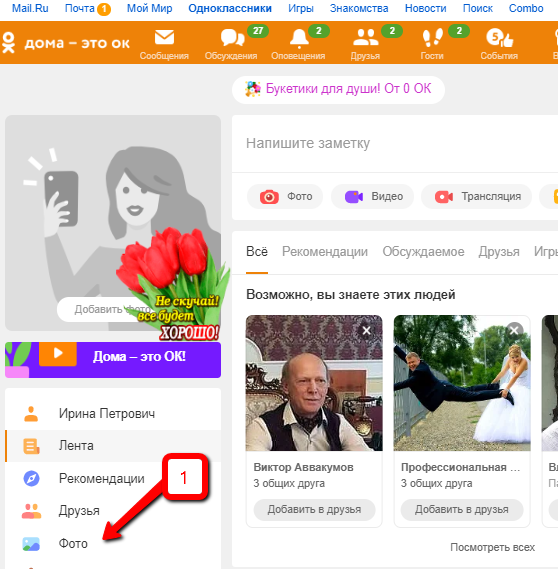
Фотографии на сайте на сайте можно добавлять в «корень» раздела, но лучше их загружать и хранить в тематических альбомах. Для создании альбома нажмите на кнопку «Создать альбом» (2):
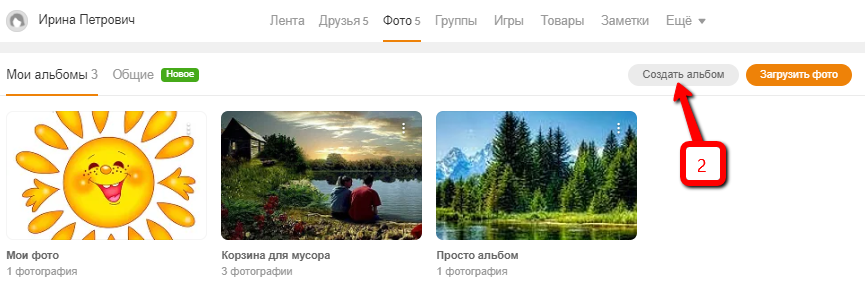
Для создаваемого альбома нужно придумать и в писать в поле (3) название, выбрать один из пунктов для определения видимости вашего альбома на сайте (4), затем нажать на кнопку «Сохранить» (5):
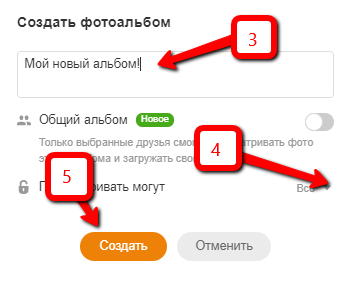
Всё, альбом создан, вы сразу же окажетесь внутри альбома и увидите, что в нём пока нет фотографий. Для добавления фото в альбом нажмите на кнопку «Добавить фото» (6):
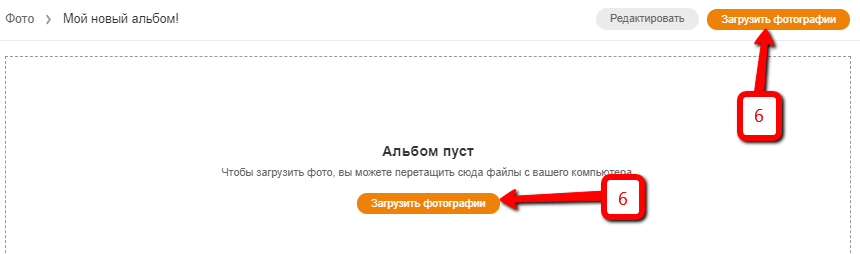
После этого на экране компьютера откроется проводник, в котором нужно отыскать нужное фото (7), можно несколько, и нажать на кнопку «Открыть» (8):
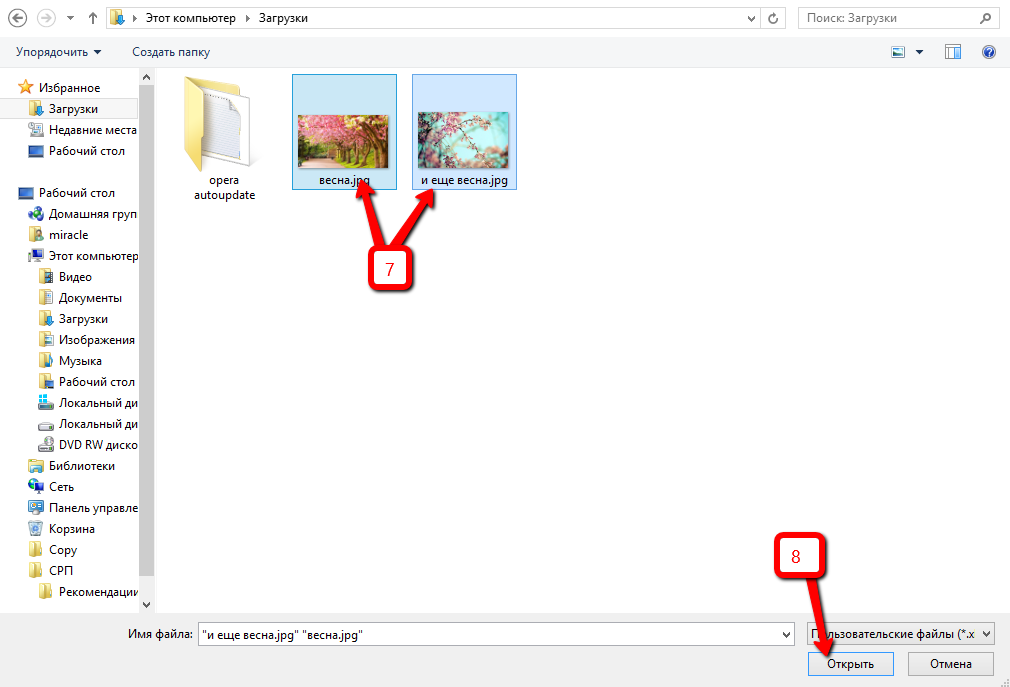
Всё, фотографии а в альбом загружены (9):
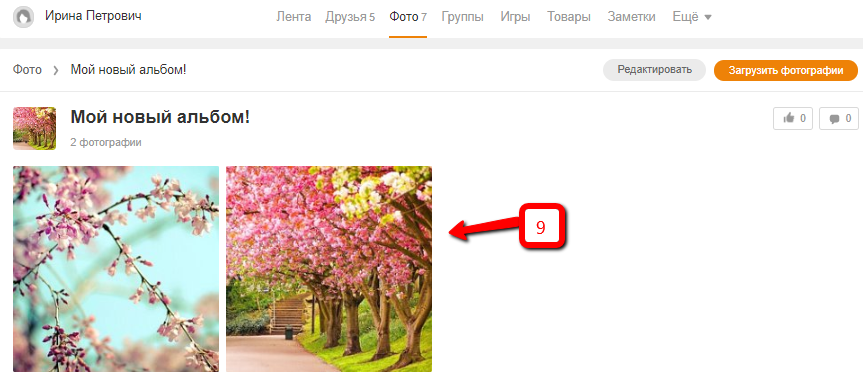
Для загрузки фото с телефона в мобильном приложении «ОК» нажмите на иконку «Фото» (10), выберите альбом, куда нужно загружать (11):
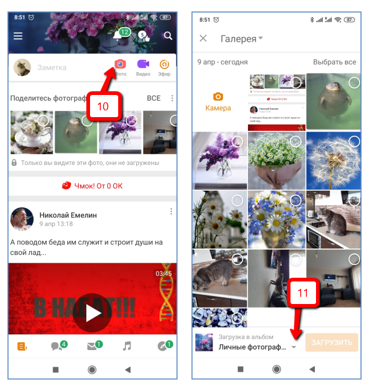
Для создания нового альбома нажмите на строчку «Создать альбом» (12), в форме создания альбома в поле (13) впишите название альбома, затем укажите видимость альбома (14) и нажмите на кнопку «Создать» (15):
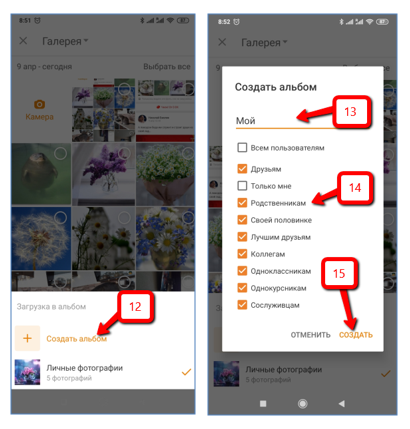
Отметьте мышью фото для загрузки (16), после чего нажмите на кнопку «Загрузить» (17). Для просмотра загруженных фотографий перейдите в раздел «Фото» (18):
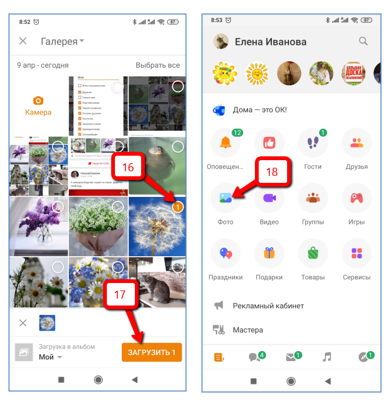
Откройте созданный альбом (19), внутри которого хранится загруженное вами фото:
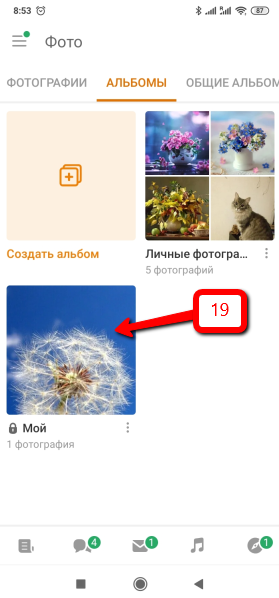
Как скачать фото с «Одноклассников» на компьютер или телефон?
Допустим, вы работаете на сайте через браузер Google Chrome. Для того чтобы скачать нужную вам картинку, неважно откуда на сайте, нужно её открыть. Затем нужно нажать правой кнопки мыши на фотографии для появления всплывающего меню, в котором выбрать пункт «Сохранить картинку как..»:
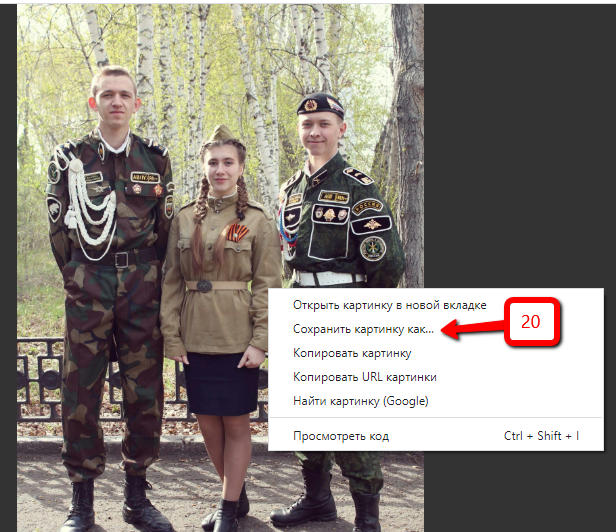
Откроется проводник на компьютере, в котором вы выбираете папку для сохранения файла, придумываете файлу имя (21) и нажимаете на кнопку «Сохранить» (22):
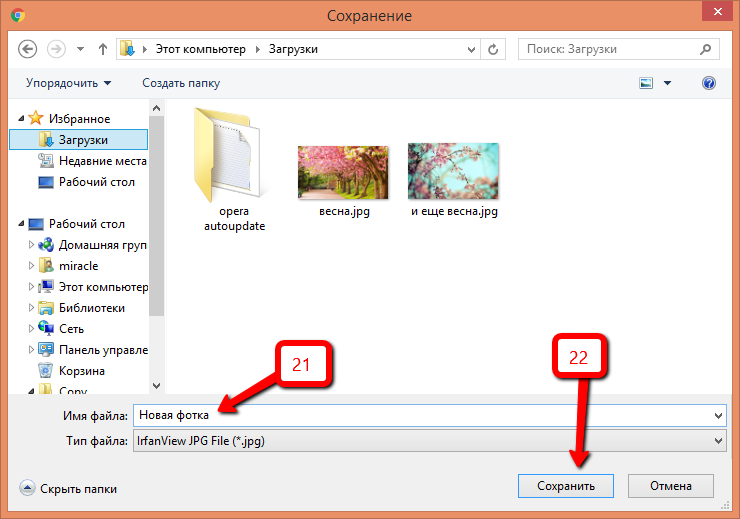
Для скачивание фото с телефона в приложении «ОК» найдите нужную фотографию (23) и загрузите её на весь экран. В верхнем правом углу нажмите на три точки (24):
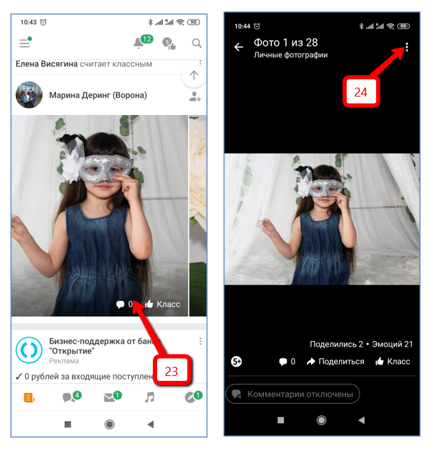
В появившемся на экране меню выберите пункт «Сохранить на устройство» (25). Отыскать скачанную фотографию (26) можно у себя на телефоне в хранилище файлов мультимедиа:
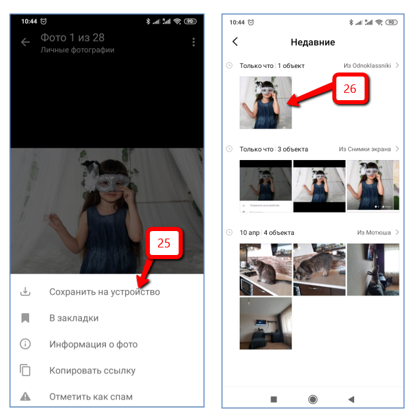
Как удалить фото в Одноклассниках со своей страницы?
Удалённые фотографии с сайта какое-то время хранятся на сервере «Одноклассников», и если вы поняли, что поторопились расстаться с фото, то в течение короткого времени у вас есть возможность его восстановить, при условии, что вы обновляли страницу браузера.
Также можно удалять альбомы со всем содержимым, но удалить несколько фото из альбома вы не сможете: только по одной.
Для удаления фотографии, установленной в качестве главной для профиля, откройте её и в меню справа нажмите на пункт «Удалить фотографию» (27):
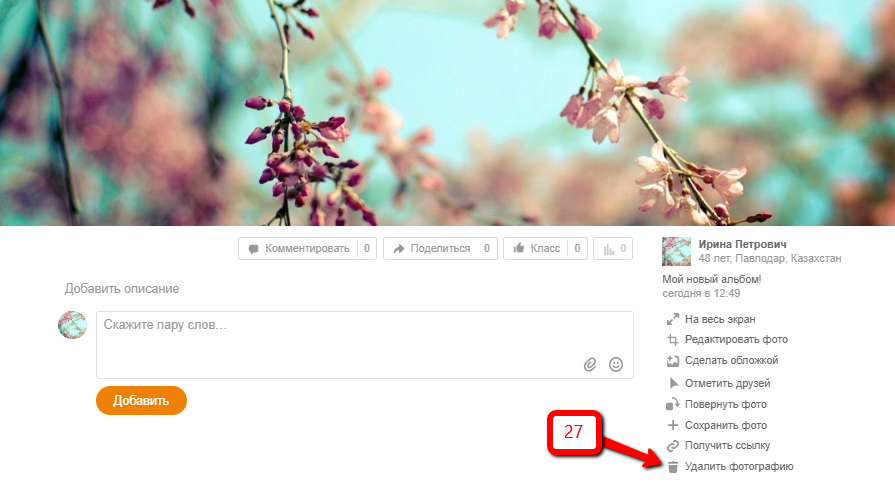
Фотография удалится, но у вас есть возможность её восстановить, нажав на слово «Восстановить» (28):
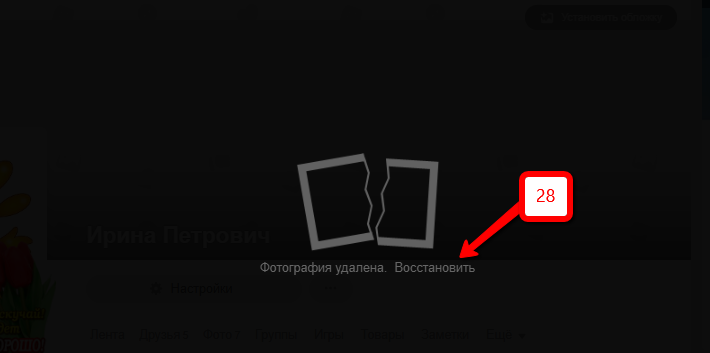
Для удаления других фотографий перейдите в раздел «Фото» (29),
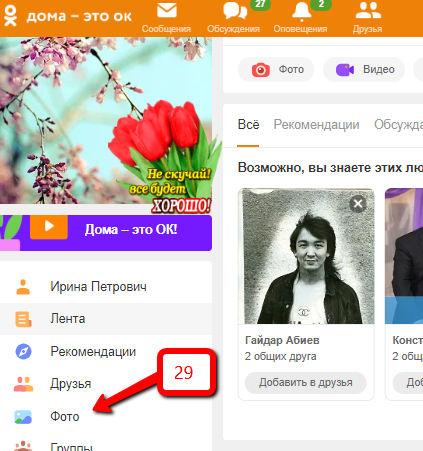
Найдите нужную фотографию внутри альбома «Мои фото» (30), либо внутри другого альбома. Нажмите на кнопку «Редактировать» (31):
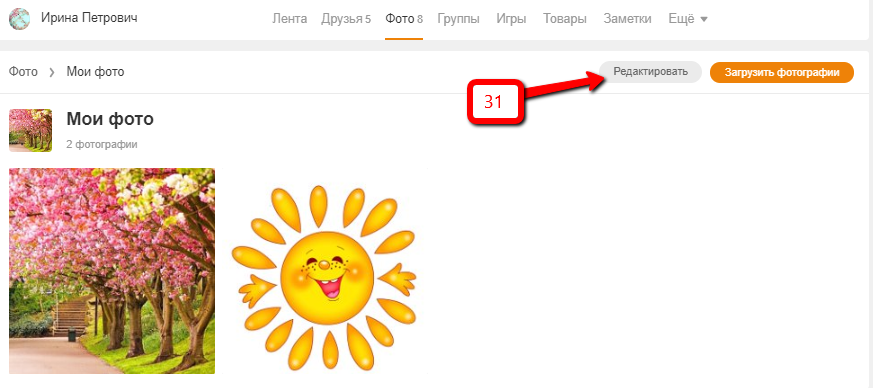
Затем наведите мышь на фотографию и нажмите на иконку крестика (32):
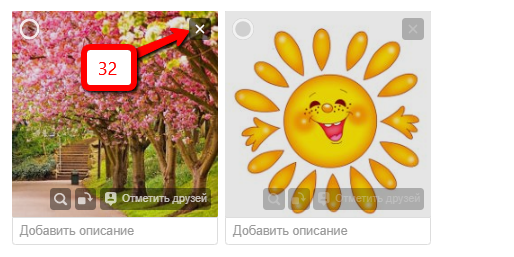
После удаления фотографии её в течение ещё какого-то времени можно восстановить (33), при условии, что вы не обновляли страничку:
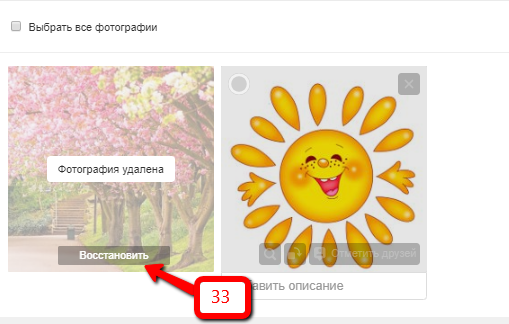
Для удаления альбома нужно «провалиться» внутрь альбома с помощью кнопки «Редактировать» (34):
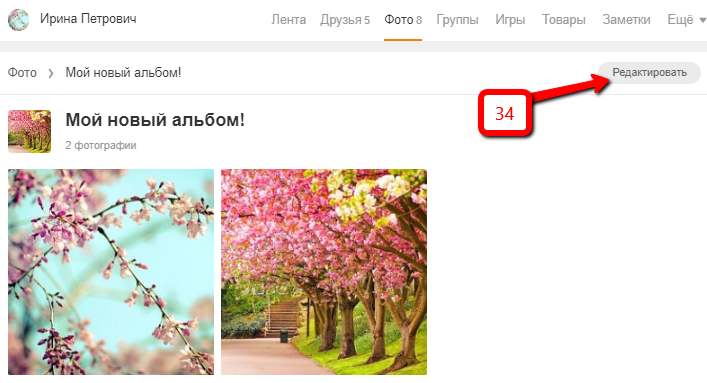
И нажать на строчку «Удалить альбом» (35):
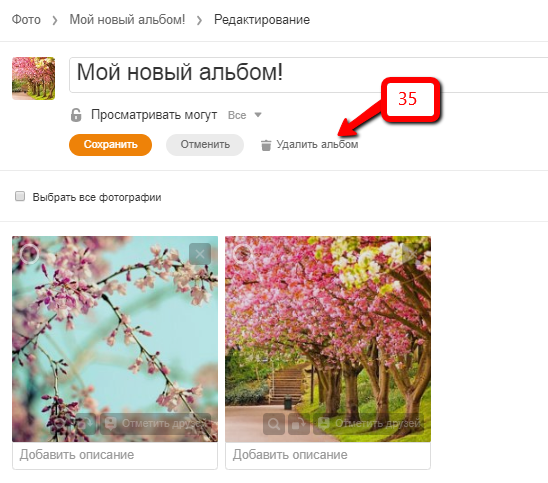
Альбом со всем содержимым будет удалён после нажатия на кнопку «Удалить» (36) и восстановлению больше не подлежит:
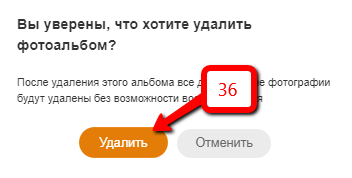
Как скопировать или сохранить фото из сообщения в «Одноклассниках»?
Если вам пришло сообщение, в которое вложена картинка, её можно скопировать или сохранить себе на компьютер. Для этого в сообщении нажмите на фотографию (37):
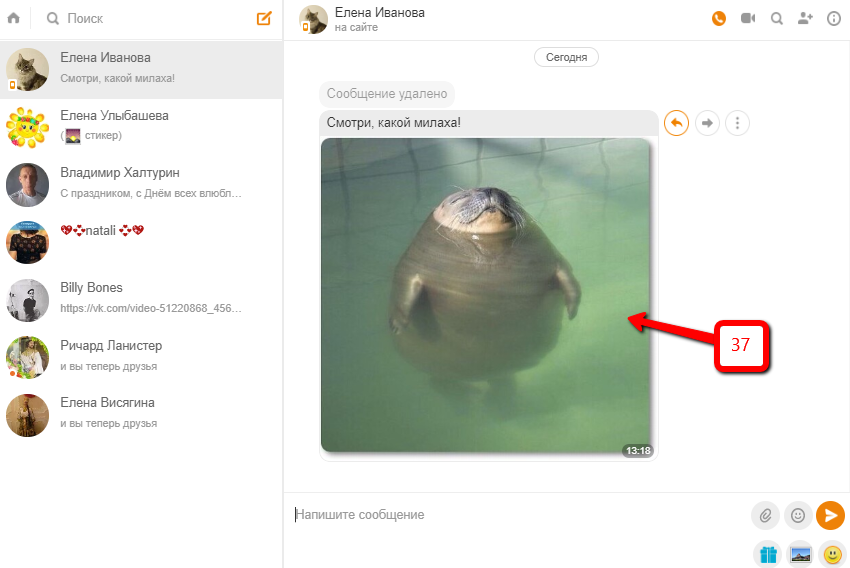
С помощью кнопки «Сохранить фото» (37) вы пополните свой раздел фото на сайте «Одноклассники»:
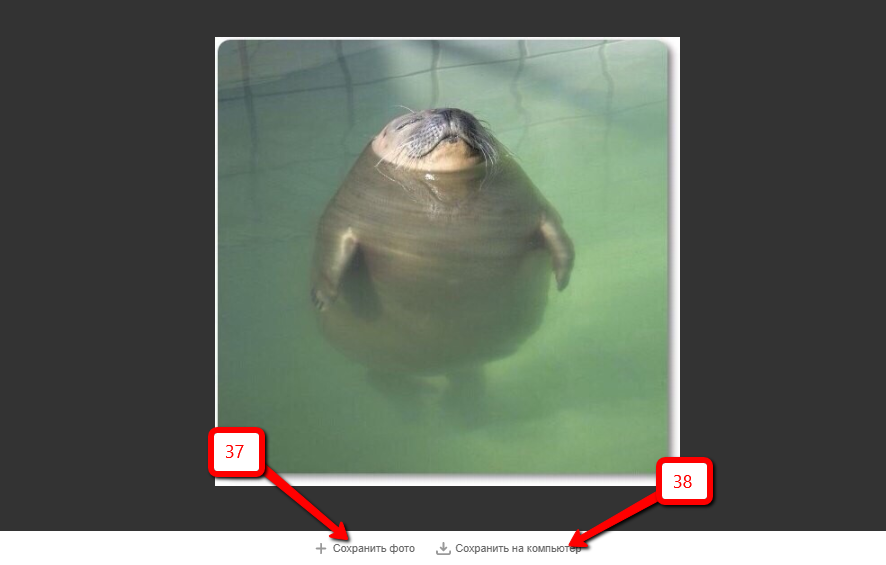
Откроется список ваших альбомов, в котором нужно выбрать нужный, навести на него мышь до появления слова «Сохранить» (39), кликнуть по нему:
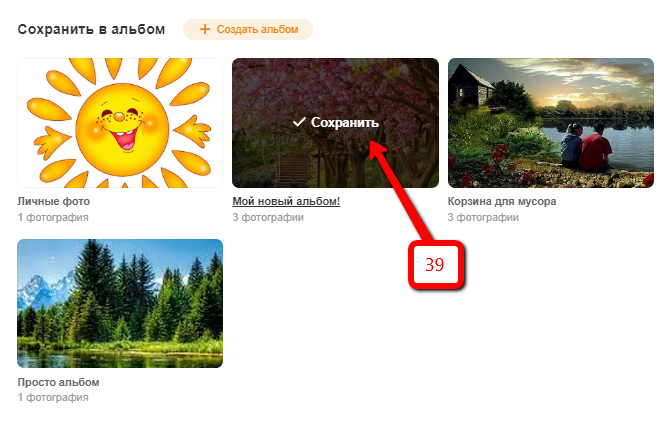
При выборе пункта «Сохранить на компьютер» (38), файл скачается на ваш компьютер, отобразится в левом нижнем углу. Необходимо встать на название файла мышью, нажать правую кнопку и в загруженном меню выбрать пункт «Показать в папке» (40):
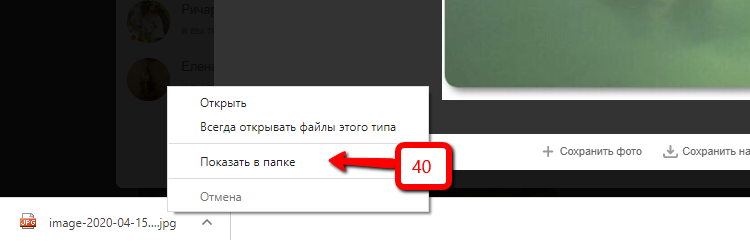
Откроется проводник, в котором скачанный файл будет выделен мышью (41):